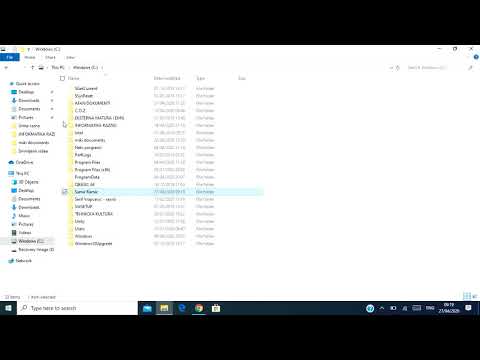
Sadržaj
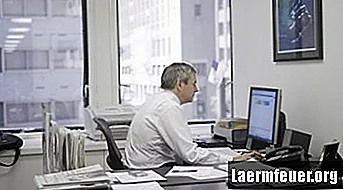
CorelDraw je aplikacija za uređivanje grafike, koju dizajneri obično koriste u poslovnom okruženju. Ovaj je softver konkurent grafičkim paketima kao što su Photoshop i Paint Shop Pro. Microsoftov operativni sustav Windows nudi funkciju "kopiraj i zalijepi" pomoću koje možete kopirati bilo koju vrstu objekta u "Windows međuspremnik". Tada se objekt, poput niza stranica, može zalijepiti iz međuspremnika u novi, prazni dokument u CorelDrawu.
Korak 1
Desnom tipkom miša kliknite slikovnu datoteku koja koristi više stranica i odaberite opciju "Otvori s". Zatim odaberite "CorelDraw" da biste sliku učitali u program.
Korak 2
Pritisnite tipke "Ctrl" i "A" istovremeno na tipkovnici da biste odabrali sve stranice u datoteci. Zatim istovremeno pritisnite "Ctrl" i "C" da biste kopirali sve stranice slike u "Windows međuspremnik".
3. korak
Kliknite izbornik "Datoteka" i odaberite opciju "Novo". To će stvoriti prazan dokument za kopirane stranice koje će se zalijepiti.
4. korak
Istodobno pritisnite tipke "Ctrl" i "V" na tipkovnici da biste zalijepili više slikovnih stranica koje su prethodno kopirane.
Korak 5
Pritisnite tipke "Ctrl" i "S" na tipkovnici kako bi se nova datoteka mogla spremiti: unesite ime, promijenite odredište datoteke koja se sprema, poput radne površine, na primjer, odaberite format, kao što je BMP, JPEG ili png ">